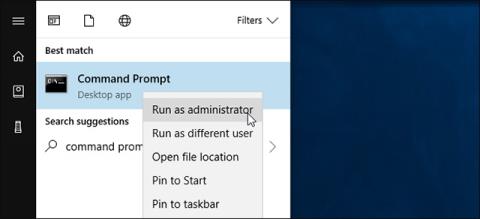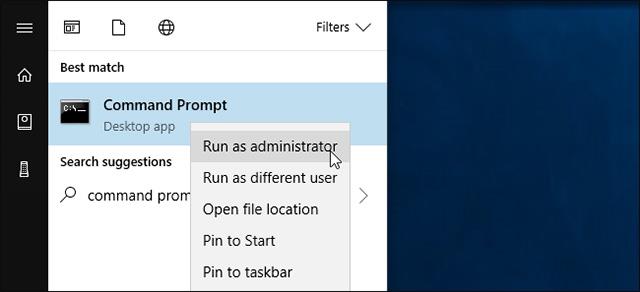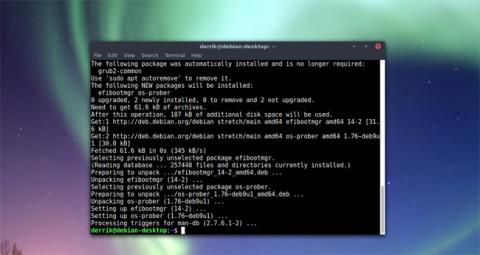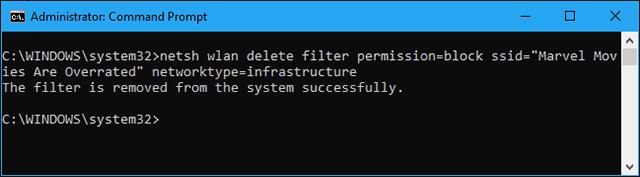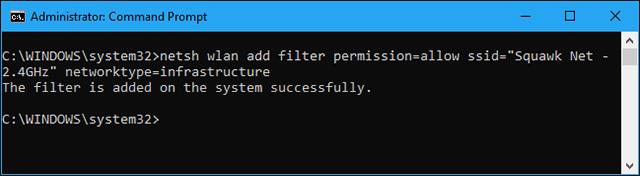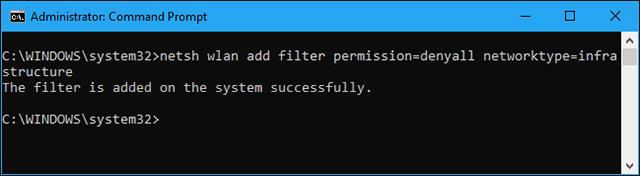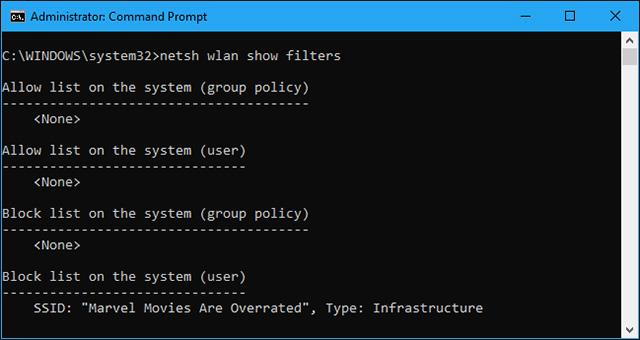Morda se sliši smešno, a včasih je poimenovanje sosedovega omrežja Wi-Fi neprijetno in ne želite, da to ime visi naokoli, ko dostopate do razdelka za iskanje Wi-Fi v sistemu Windows . Lahko ga popolnoma skrijete v meniju Wi-Fi v računalniku ali preprečite, da bi se znova prikazal. Poleg tega lahko blokirate tudi vsa druga omrežja Wi-Fi, kar vašemu računalniku omogoči, da prikaže in se preprosto poveže z omrežji Wi-Fi, ki jih želite.
Ta funkcija je še posebej priročna, če so vaši sosedje svojemu sistemu Wi-Fi dali neprimerna imena za otroke ali če omrežje Wi-Fi nima nameščenega starševskega nadzora in ne želite, da so vaši otroci nanj povezani Moja hiša. Ne glede na vaš razlog lahko preprečite, da bi se to omrežje prikazalo na katerem koli računalniku z operacijskim sistemom Windows, z le nekaj preprostimi ukazi. To lahko na primer storite z ukazom netsh, ki ga zaženete kot skrbnik.
Prvič: odprite okno ukaznega poziva s skrbniškimi pravicami
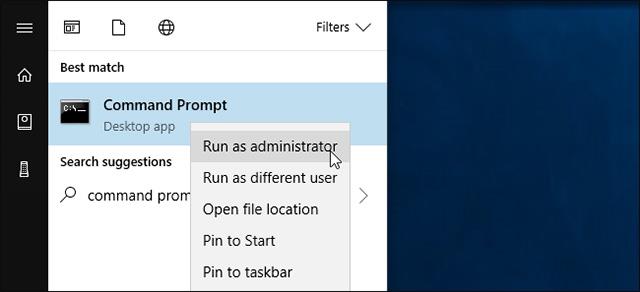
Če želite odpreti okno ukaznega poziva, odprite meni Start, poiščite ključno besedo ukazni poziv , z desno miškino tipko kliknite bližnjico ukaznega poziva in izberite Zaženi kot skrbnik.
Kako ustvariti črni seznam za omrežja Wi-Fi
Posamezno omrežje lahko skrijete tako, da ga dodate na seznam blokiranih. Ne bo prikazano na seznamu razpoložljivih bližnjih omrežij Wi-Fi in z njim se ne morete več povezati iz sistema Windows.
Če želite blokirati omrežje Wi-Fi, zaženite naslednji ukaz in zamenjajte parameter WIFI NAME z imenom ( SSID ) brezžičnega omrežja. To je samo ime omrežja Wi-Fi, ki se prikaže v meniju, ki prikazuje razpoložljiva omrežja.
netsh wlan dodaj filter permission=blokiraj ssid="WIFI NAME" networktype=infrastruktura
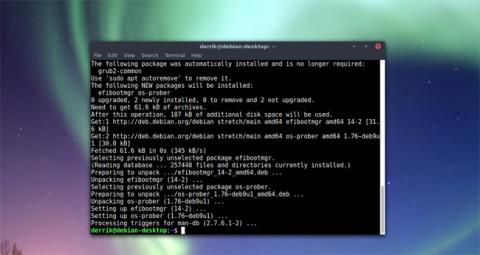
Ta postopek ponovite za vsako omrežje Wi-Fi, ki ga želite dodati na črni seznam. Ta ukaz bo filtriral informacije glede na ime omrežja. Če torej vaš sosed spremeni ime svojega omrežja Wi-Fi, se bo novo ime pojavilo na vašem seznamu Wi-Fi.
Če želite razveljaviti in odstraniti omrežje s seznama blokiranih, zaženite naslednji ukaz in zamenjajte WIFI NAME z imenom tega omrežja Wi-Fi.
netsh wlan izbriši filter permission=blokiraj ssid="WIFI NAME" networktype=infrastruktura
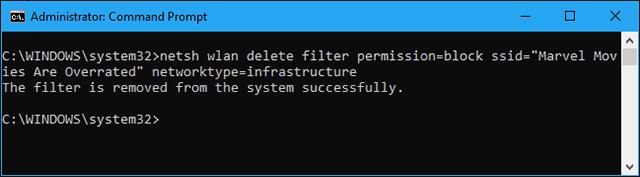
Kako dodati omrežje Wi-Fi na seznam zaupanja vrednih
Poleg skrivanja posameznih omrežij lahko na seznam zaupanja vrednih dodate eno ali več omrežij Wi-Fi in nato blokirate vsa druga omrežja. To zagotavlja, da se naprava lahko poveže samo z omrežji, ki ste jih odobrili. Seveda je to zelo neprijetno, če uporabljate prenosne naprave, kot so prenosniki , saj ko nastavite seznam dovoljenih in nato prenosnik odnesete drugam, ne boste mogli videti nobene druge dostopne točke Wi-Fi brez spreminjanje te nastavitve.
Če želite dodati omrežje Wi-Fi na seznam dovoljenih, zaženite naslednji ukaz in zamenjajte IME WIFI z imenom ( SSID ) tega brezžičnega omrežja.
netsh wlan add filter permission=allow ssid="WIFI NAME" networktype=infrastruktura
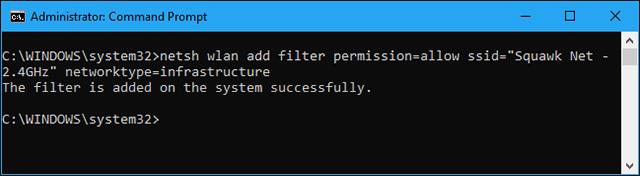
Ponovite ta postopek, če želite dodati več omrežij na seznam dovoljenih prikazov, če je potrebno. Ko nastavite seznam zaupanja vrednih omrežij Wi-Fi, zaženite naslednji ukaz, da blokirate vsa omrežja Wi-Fi, ki jih ne želite videti:
netsh wlan add filter permission=denyall networktype=infrastruktura
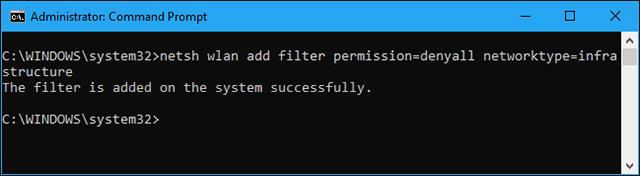
Če želite razveljaviti to spremembo, zaženite naslednji ukaz. S tem ukazom bo vaš računalnik lahko videl in se povezal z vsemi omrežji, ki niso na seznamu blokiranih:
netsh wlan izbriši filter permission=denyall networktype=infrastruktura
Po želji lahko tudi odstranite dovoljena omrežja Wi-Fi, ki ste jih dodali na seznam. Samo zaženite naslednji ukaz in zamenjajte WIFI NAME z imenom tega omrežja Wi-Fi.
netsh wlan izbriši filter permission=dovoli ssid="WIFI NAME" networktype=infrastruktura
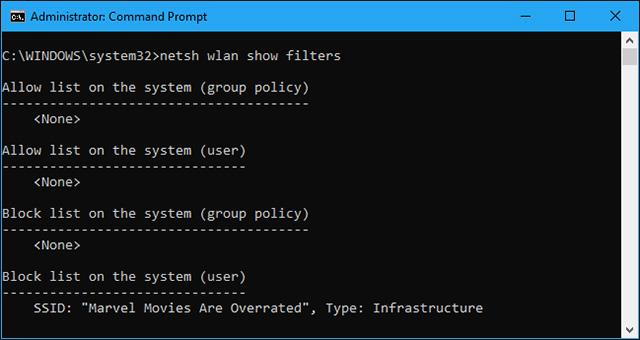
Kako si ogledate filtre omrežja Wi-Fi, ki ste jih ustvarili
Če si želite ogledati aktivne filtre omrežja Wi-Fi, ki ste jih ustvarili, zaženite ta ukaz:
netsh wlan pokaži filtre
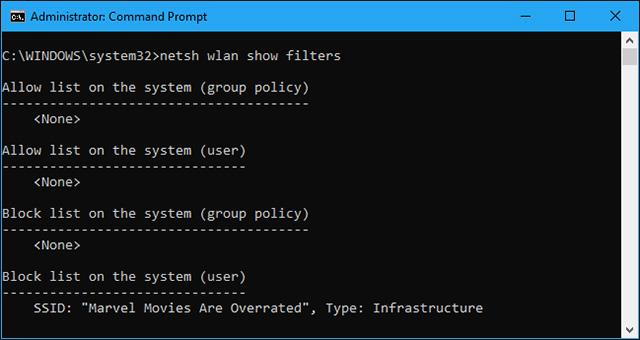
Z zgornjimi ukazi lahko odstranite vse filtre, ki se prikažejo tukaj. Preprosto uporabite isti ukaz, kot ste ga uporabili za ustvarjanje filtra, in zamenjajte besedo add z delete v ukazu.
Vsakdo s skrbniškim dostopom do računalnika lahko dostopa do ukaznega poziva in po potrebi razveljavi te spremembe. Če torej uporabljate to funkcijo, da zaklenete otrokov računalnik in ga prisilite, da se poveže z želeno dostopno točko Wi-Fi, ne pozabite, da lahko vaš otrok razveljavi spremembo, če ima dostop do skrbnika v napravi (in ve, kako dobro uporabljajte ukaze Windows).
Skrbniki omrežja lahko uporabijo pravilnik skupine za uvedbo omrežnih filtrov Wi-Fi, kar jim omogoča, da upravljajo, katera omrežja Wi-Fi so lahko vidna ali blokirana v upravljanih računalnikih.
Poglej več: